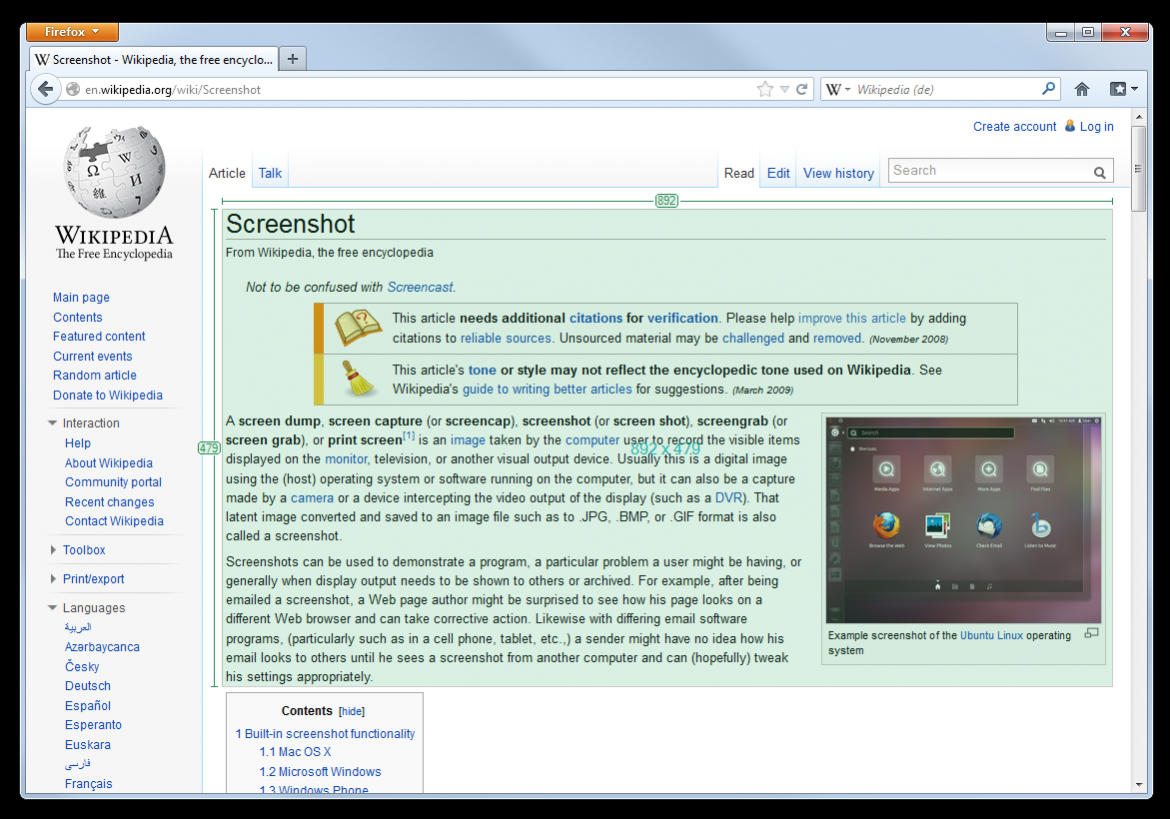Необходимость сделать снимок экрана может появиться во многих различных ситуациях. Вы можете сделать это — вообще говоря — двумя способами: с помощью системных инструментов или стороннего программного обеспечения.
Содержание
Снимок экрана с помощью системных инструментов PrintScreen . Обрезка и эскиз. Снимок экрана с помощью приложения CloudShot SniPaste Lightscreen Greenshot
Сделайте скриншот с помощью системных инструментов
PrintScreen
Если вы хотите запечатлеть то, что видите на экране, нажмите клавишу Print Screen (она также может быть помечена как Prt Scrn или Prt Sc ). Снимок экрана не сигнализируется никаким звуковым сигналом, однако изображение сохраняется в памяти устройства. Что дальше Откройте систему Paint и выберите Paste —
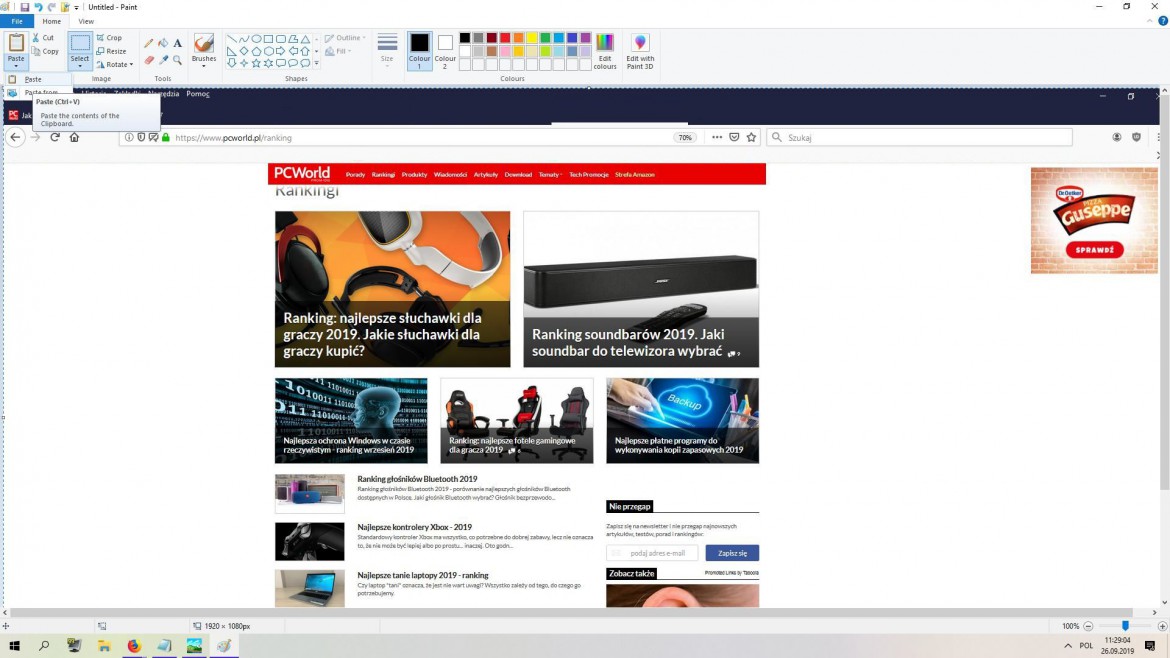
Теперь откройте любую графическую программу (например, Paint). Вы должны вставить дамп (из меню: вкладка: Изменить, затем выберите: Вставить или используя комбинацию клавиш CTRL + V). Сохраненный скриншот появится в рабочей области. Все, что вам нужно сделать, это сохранить его. В графических программах параметр вставки обычно находится на вкладке « Редактирование ».
Отсечение и эскиз
В Windows 10 имеется встроенный инструмент для создания снимков экрана — вырезка, хорошо известная владельцам Windows Vista 7 и 8 / 8.1, которая находится в разделе « Системные аксессуары ». После запуска появится приглашение и сочетание клавиш для запуска: клавиша Windows + S + левый Shift.
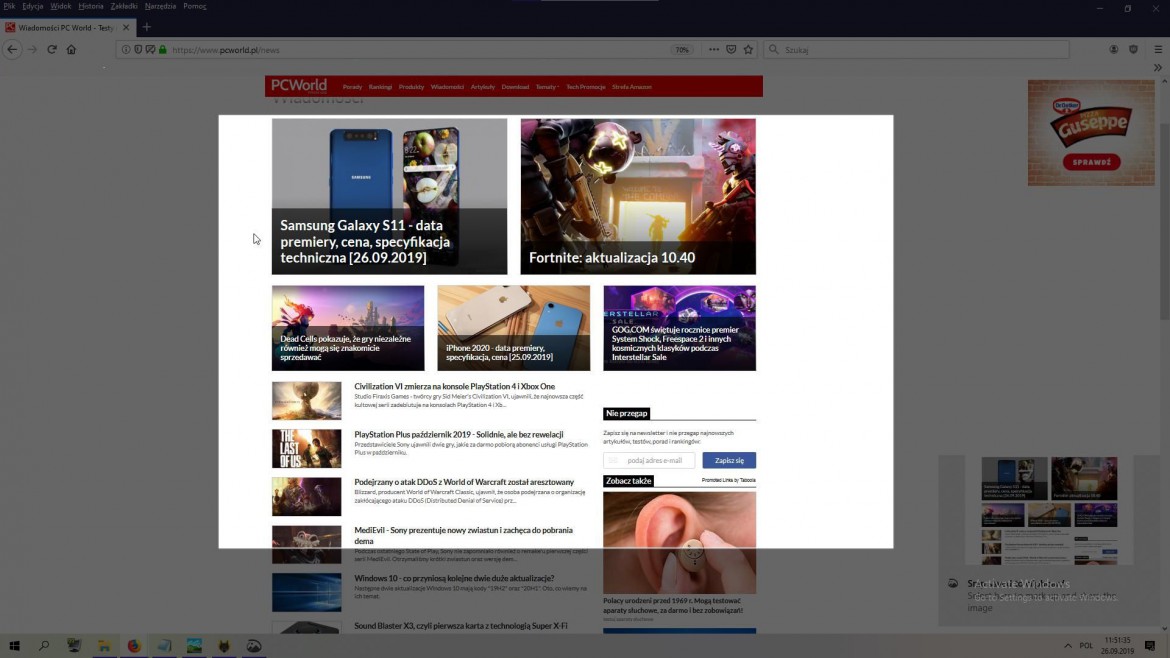
С помощью полосы обрезки вы можете захватывать следующие типы срезов: прямоугольный срез (перетащите курсор вокруг объекта, чтобы создать прямоугольник), любой (срезать объект любой формы) и полноэкранный режим (захватывает весь экран). Снимок экрана можно сохранить в системном буфере обмена или в месте, выбранном пользователем. Доступные форматы записи: .png, .html, .jpeg и .gif. Этот инструмент также позволяет редактировать такие операции, как рисование, рисование цветом и даже измерение углов.
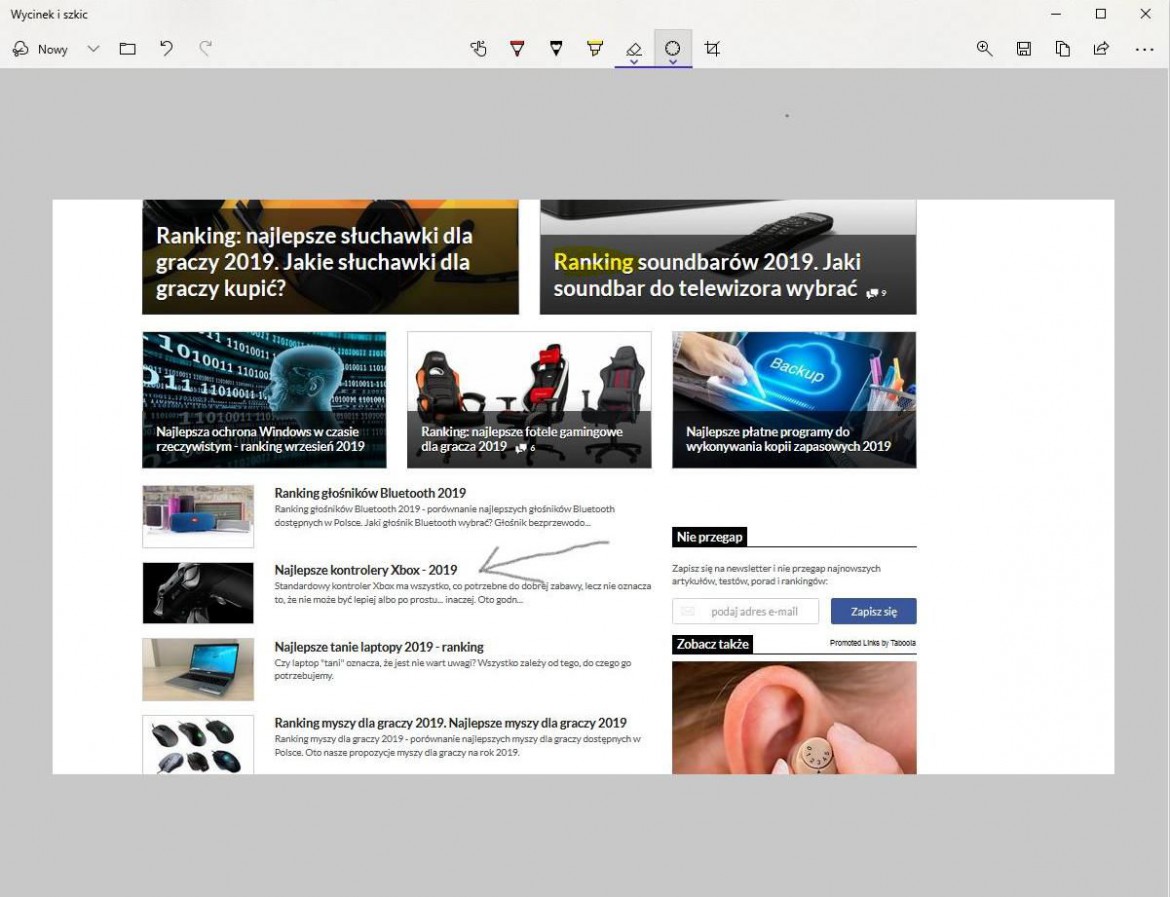
Сделать скриншот с помощью приложения
Существует множество приложений, позволяющих сделать снимок экрана . Некоторые из них были созданы специально для этой цели, в то время как другие имеют эту функцию как один из многих инструментов. Вот лучшие из них.
CloudShot
CloudShot — программа для снятия скриншотов , которая при запуске скрывается на панели инструментов. После его вызова весь экран покрывается рабочей областью, в которой — с помощью мыши — определяется область записи. После этого действия появятся две панели параметров: одна позволяет сохранить дамп и записать выбранную область, другая позволяет добавлять различные графические символы (например, стрелки) и текст. Это делает CloudShot отличным для создания руководств, инструкций и объяснений. Графика может быть сохранена в одном из трех выбранных форматов: .png, .jpeg и .bmp.
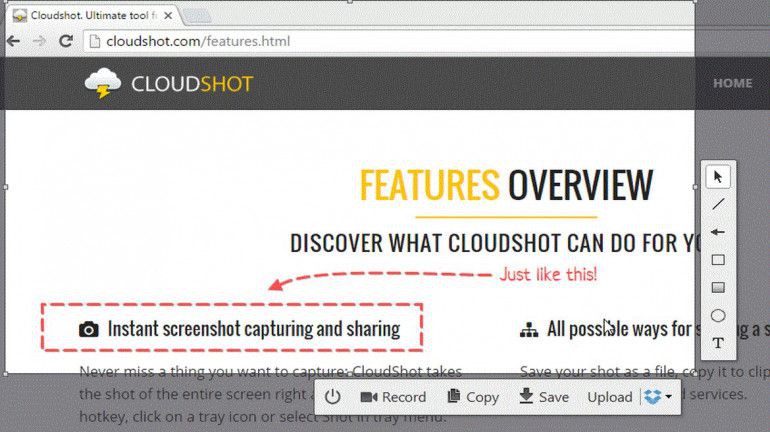
SniPaste
SniPaste — это программа, которая работает аналогично описанному CloudShot , но имеет больше графических опций, включая функцию мозаики / размытия, которая позволяет размыть важную или конфиденциальную информацию на скриншоте. До и после сохранения вы можете редактировать дамп различными способами, например вырезать из него выбранные фрагменты, устанавливать прозрачность, а также группировать дополнительные дампы и создавать резервные копии. Здесь вы также можете сохранить дамп как .png, .jpeg или .bmp.
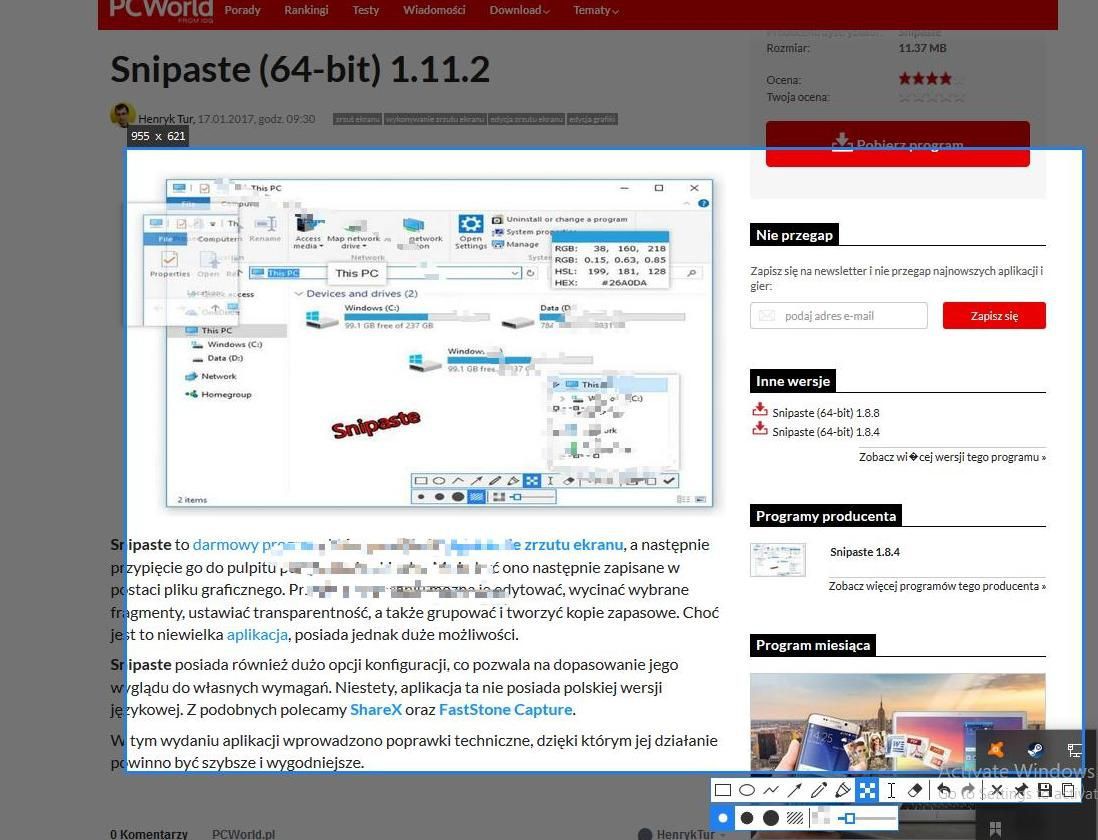
Lightscreen
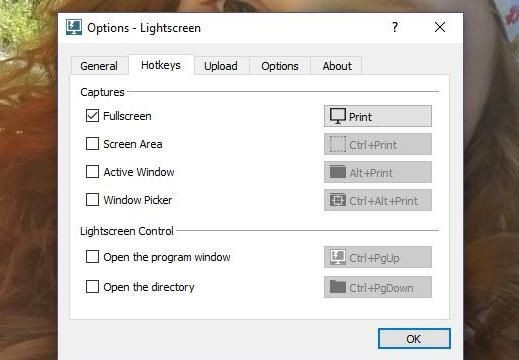
Lightscreen — это приложение для скриншотов, которое можно использовать после установки или в переносном режиме. После запуска пользователь получает четыре варианта сохранения — полный экран, выбранное окно, выделенная область или активное окно. Интересно, что все четыре могут работать одновременно — каждый запускается с разными ярлыками. Это простой способ сделать экран для Windows 10 и других систем Windows. Приложение позволяет сохранить дамп на свой жесткий диск или в свою учетную запись на сайте imgur.com . Если вы сохраняете как .png, вы можете включить функцию автоматической оптимизации графики, которая обеспечит наилучшее качество при минимальном размере в килобайтах.
Greenshot
Как и предыдущее приложение, Greenshot также является бесплатной программой захвата экрана . Во время установки вы можете выбрать дополнительный языковой пакет — польский — и плагины, связанные с графическими сервисами, например PhotoBucket . Это позволит вам немедленно отправить ваши скриншоты на ваш аккаунт. Используя Greenshot, вы получаете широкий спектр параметров, связанных с областью записи, но в отличие от других приложений — вы можете захватить весь сайт, даже если вам нужно прокрутить! Инструменты редактирования включают возможность добавлять аннотации, выделять и отмечать выбранные элементы, а также возможность отправлять обработанный дамп по электронной почте.